Kasutage Apple TV rakendusse liikumiseks küljeriba
Apple TV rakenduse küljeriba annab teile lihtsa juurdepääsu kõigele, mida soovite vaadata kategooriates Home, Apple TV, MLS, Sports, Store ja Library ning Apple TV 4K-sse tellitud või installitud kanalitele ja rakendustele.
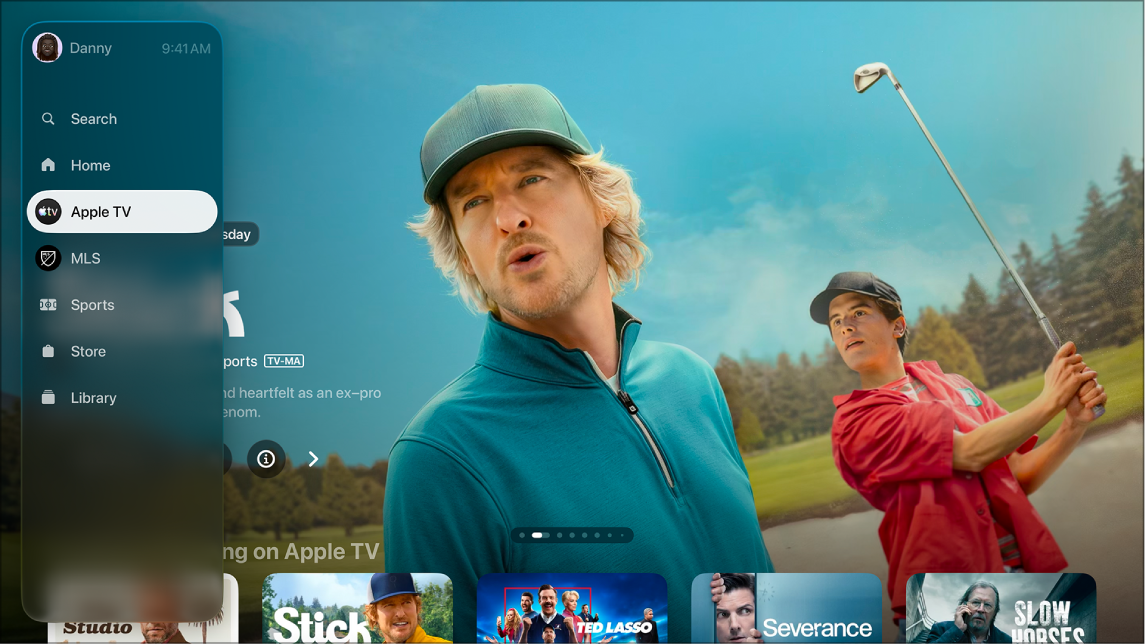
Küljeriba avamine
Avage Apple TV 4K-s Apple TV rakendus
 .
.Küljeriba avamiseks kasutage kaugjuhtimispulti järgmisteks toiminguteks.
Vajutage
 või
või 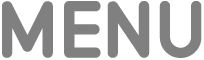 .
.Pühkige klõpsamisplaadil või puutepinnal üles.
Märge. Peate võib-olla vajutama või pühkima mitu korda.
Küljeriba sulgemiseks pühkige klõpsamisplaadil või puutepinnal paremale või valige kategooria.
Kui küljeriba on avatud, siis saate liikuda jaotistesse Search, Home, Apple TV, MLS, Sports, Store, Library või mis tahes Apple TV 4K-sse lisatud kanalitele või rakendustesse.
Profiilide vahetamine
Saate vahetada lihtsalt profiile küljeribal, nii et iga leibkonna inimene saab oma enda Watchlisti ja isikupärastatud soovitused.
Avage Apple TV 4K-s Apple TV rakendus
 .
.Avage küljeriba, seejärel valige küljeriba ülaosast profiil.
Valige soovitud profiil või valige Add Profile ning järgige ekraanil kuvatavaid juhiseid.
Kui lülitute teisele profiilile, siis logitakse eelmine profiil Apple TV 4K-st välja, Apple TV rakendust värskendatakse ning kuvatakse uue profiili unikaalne Watchlist, videokogud ning soovitused.
Vihje. Saate vahetada profiile ka Apple TV 4K sisselülitamsel (vt. Profiilide ja kontode seadete reguleerimine Apple TV 4K-s) või Control Centerist (vt. Profiilide vahetamine Apple TV 4K Control Centeris).
Küljeribal kanalite ja rakenduste järjekorra muutmine
Saate kinnitada oma lemmikkanalid või -rakendused küljeribal loendi Channels & Apps ülaossa.
Avage Apple TV 4K-s Apple TV rakendus
 .
.Avage küljeriba, seejärel liikuge loendis Channels & Apps soovitud kanalile või rakendusele.
Rohkemate valikute kuvamiseks vajutage ja hoidke klõpsamisplaati või puutepinda, seejärel tehke üks järgmistest toimingutest.
Üksuse teisaldamine loendi Channels & Apps ülaossa: valige Pin.
Kui olete eelnevalt üksusi kinnitanud, siis kõige hiljutisem kuvatakse kinnitatud üksuste loendis kõige viimasena.
Üksuse eemaldamine loendi Channels & Apps ülaosast: kui üksus on juba kinnitatud, siis valige Unpin.
Kanali või rakenduse ajutine eemaldamine küljeribalt
Saate peita kanali või rakenduse nii, et seda ei kuvataks küljeribal enne, kui seda kasutatakse uuesti.
Avage Apple TV 4K-s Apple TV rakendus
 .
.Avage küljeriba, seejärel liikuge loendis Channels & Apps soovitud kanalile või rakendusele.
Rohkemate valikute kuvamiseks vajutage ja hoidke klõpsamisplaati või puutepinda, seejärel valige Hide.
Kui esitate järgmisel korral midagi sellest rakendusest või kanalilt, kuvatakse see uuesti küljeribal.
Küljeribal kuvatavate rakenduste määramine
Rakenduses Settings on võimalik valida, millised rakendused ühendatakse Apple TV rakendusega. Apple TV rakendusega ühendatud rakendused kuvatakse Apple TV rakenduse küljeribal.
Avage Apple TV 4K-s rakendus Settings
 .
.Valige Apps > TV, seejärel liikuge loendini Connect to TV ning tehke iga loendis oleva rakenduse puhul valikud.